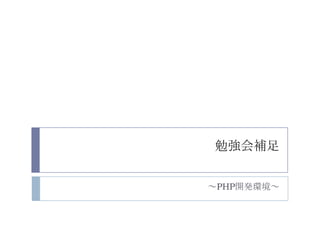Php開発環境
- 2. 目次
Apache
インストール
設定
PHP
インストール
設定
動作確認
Eclipse
インストール
設定
動作確認
- 3. Apache~インストール~
Apache HTTP SERVER PROJECTのダウンロードページ
(http://httpd.apache.org/download.cgi)へ行く
Apache HTTP Server 2.2.x(最新)の「Other files」リンクを
クリック
※2012/11/20時点では2.2.23
「binaries/」リンクをクリック
「win32」をクリック
※OSが64bitでもwin32で良い
「httpd-2.2.x-win32-x86-openssl-x.x.x.msi 」(最新)リンクを
クリック
※2012/11/20時点では「httpd-2.2.22-win32-x86-openssl-
0.9.8t.msi」
ダウンロードしたmsiを実行
画面にしたがってインストール
インストール先は「C:apache22」など覚えやすい&階層の浅いと
ころにすると良い
- 4. Apache~設定~
Apacheのインストールディレクトリを開く
「conf/httpd.conf」をエディタで開く
「Include conf/extra/httpd-vhosts.conf」を検索し、先頭の「#」を削除して保存
する
「conf/extra/httpd-vhosts.conf」をエディタで開く
2つある<VirtualHost *:80>~</VirtualHost>を削除して以下を追加
<VirtualHost *:80>
DocumentRoot "C:/www"
ServerName edu.localhost
ErrorLog "logs/ edu.localhost -error.log"
CustomLog "logs/ edu.localhost -access.log" common
DirectoryIndex index.php
<Directory "C:/www">
Options Indexes FollowSymLinks
AllowOverride All
Allow from All
</Directory>
</VirtualHost>
C:wwwディレクトリを作成
hostsファイルに「127.0.0.1 edu.localhost」を追加
場所は「C:windowssystem32driversetchosts
Apacheを再起動
ツールバーにApache Monitorアイコンが出るので、右クリック→Apache
2.2→Restart
アイコンがなければ、スタートメニューのプログラムのどこかにできてるはず
- 5. PHP~インストール~
PHPのダウンロードページ
(http://www.php.net/downloads.php)へ行く
PHP 5.3.x(最新)の「Windows 5.3.x binaries and source」リ
ンクをクリック
※2012/11/20時点では5.3.18
PHP 5.3.x(最新)のVC9 x86 Thread Safeの「installer」リン
クをクリック
※2012/11/20時点では5.3.18
ダウンロードしたmsiを実行
画面にしたがってインストール
インストール先は「C:php53」など覚えやすい&階層の浅いとこ
ろにすると良い
途中でApacheの場所を聞いてくるので、Apache 2.2.xを選び、イ
ンストール済みのApacheディレクトリを設定する
次の画面(Choose Items to Install)で「PHP」=>「Extensions」=>
「Multi Byte String」と「PHP」=>「Extras」=>「PEAR」を選択
(will be installed on local hard drive)
- 6. PHP~設定~
Apacheのインストールディレクトリを開く
「conf/httpd.conf」をエディタで開く
「php」で検索し、「LoadModule php5_module・・・」とい
う記述があることを確認
その次の行に「AddType application/x-httpd-php .php」を追加
Apacheを再起動
- 7. 動作確認
C:wwwに「info.php」という名前のファイルを作成
「<?php phpinfo();」と入力して保存
ブラウザで「http://edu.localhost/info.php」にアクセス
↓のような画面が出ればOK
- 8. Eclipse~インストール~
Pleiades Eclipse のダウンロードページ
(http://mergedoc.sourceforge.jp/index.html#/pleiades.ht
ml)へ行く
「Eclipse 4.x Pleiades All in One」(最新)リンクをク
リック
※2012/11/20時点では4.2
PHP+Full Editionの「Download」リンクをクリック
※32bit/64bitは自分の環境に合わせる
ダウンロードしたzipを任意の場所に解凍
解凍先は「C:eclipse42-php」など覚えやすい&階層の浅いと
ころにすると良い
- 9. Eclipse~設定~
解凍したディレクトリの「eclipse.exe」を実行
起動したらメニューの「ファイル」→「ワークスペース
の切り替え」→「その他」をクリック
「c:wwwwork」を入力し、OKをクリック
Eclipseが再起動したらメニューの「ファイル」→「新
規」→「PHPプロジェクト」をクリック
プロジェクト名に「test」を入力
「完了」をクリック
- 10. 動作確認
EclipseのPHP エクスプローラ上のtestディレクトリ(プ
ロジェクトのディレクトリ)を右クリック→「新規」→
「PHP ファイル」をクリック
ファイル名に「index.php」を入力
エディタに「<?php phpinfo();」と入力して保存
ブラウザで「http://edu.localhost/work/test/」にアクセス
↓のような画面が出ればOK